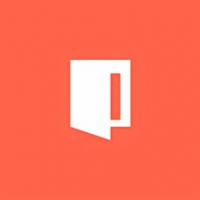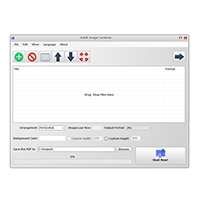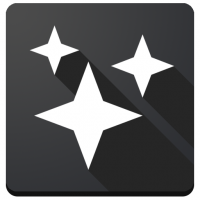FastStone Capture (โปรแกรมจับภาพหน้าจอ อัดวิดีโอจากหน้าจอคอม)

ข้อมูลทั่วไป ก่อน ดาวน์โหลดโปรแกรม
Faststone Capture Download
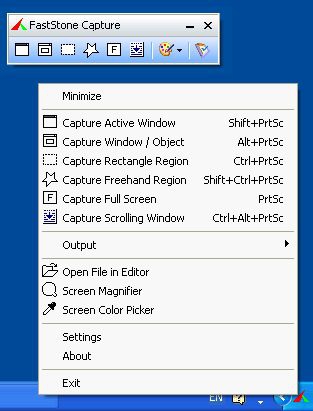
FastStone Capture (FS Capture) (โปรแกรมจับภาพหน้าจอ อัดวิดีโอจากหน้าจอคอม) : สำหรับโปรแกรม FastStone Capture หรือตัวย่อของมันคือ FS Capture ตัวนี้ เป็น โปรแกรมจับภาพหน้าจอ (Screen-Captured Software) และ โปรแกรม อัดวิดีโอจากหน้าจอคอม คอมพิวเตอร์ของคุณ ไม่ว่าจะเป็นไฟล์เอกสาร หรือ เว็บเพจ ต่างๆ รวมไปถึง ความสามารถใหม่ล่าสุด อัดภาพวิดีโอจากหน้าจอคอม เพื่อบันทึกความเคลื่อนไหวหน้าจอ (Screen Recorder) บันทึกการเคลื่อนไหวของเมาส์ คีย์บอร์ด บันทึกออกมาเป็นไฟล์ Video ก็ได้เช่นกัน สามารถนำไป ทำสื่อการสอน กับนักเรียน นิสิต นักศึกษา ได้เช่นกัน
โดยโปรแกรม FastStone Capture โปรแกรมนี้ คุณสามารถที่จะ จับภาพหน้าจอ ไม่ว่าจะเป็นอะไรก็ตามที่ปรากฏ อยู่บนสกรีนหน้าจอของคุณ คุณสามารถที่จะ Capture หรือ จับภาพหน้าจอ กันได้แบบเต็มหน้าจอ (Full Screen) หรือจะเพียงส่วนหนึ่งของหน้าจอ (Rectangle Regions) ก็สามารถทำได้ ทดลองใช้กันดูนะครับ
โปรแกรม FastStone Capture นี้เป็นอีกหนึ่ง โปรแกรมจับภาพหน้าจอ และ โปรแกรมอัดวิดีโอหน้าจอ ได้โดยตรงจากหน้าจอคอม ที่เครื่องของคุณสมควรมีไว้เลย เหมาะสำหรับ กราฟฟิคดีไซน์ ผู้ทำสื่อโฆษณา สื่อการเรียนการสอน (CAI - Computer-aided Instruction) ทำวิดีโอ (Video - VDO) สอนใช้โปรแกรม และอื่นๆ นอกจากนี้แล้ว ด้วยโปรแกรมนี้คุณสามารถดาวน์โหลดได้ทั้งแบบ เวอร์ชันติดตั้ง มีให้เลือกทั้งแบบ .EXE (แบบตัวติดตั้งอัตโนมัติ) และ .ZIP (แบบติดตั้งเอง) หรือจะเป็นแบบไม่ต้องติดตั้ง (Portable Apps) ซึ่งตามความสะดวกของคุณเลย
คุณสมบัติ และ ความสามารถ ของโปรแกรมจับภาพหน้าจอ FastStone Capture
- ขนาดไฟล์ที่เล็กกระทัดรัด ไม่ถึง 5 MB. ดาวน์โหลดง่าย คล่องตัว พกพาไปไหนมาไหนได้ตลอดเวลา
- สามารถระบุคีย์ลัด (Hotkey) เพื่อกดปุ่ม และใช้ในการจับภาพหน้าจอในรูปแบบต่างๆ ได้อย่างรวดเร็ว
- สามารถจับภาพหน้าจอ ได้หลายวิธี ไม่ว่าจะเป็น
- จับภาพหน้าจอที่กำลังใช้งานอยู่ (Capture Active Window) (กดปุ่ม ALT + PrtSc)
- จับภาพหน้าต่างส่วนใดส่วนหนึ่ง (Capture Window) (กดปุ่ม Shift + PrtSc)
- จับภาพหน้าจอสี่เหลี่ยมที่ต้องการ (Capture Rectangular Region) (กดปุ่ม CTRL + PrtSc)
- จับภาพหน้าจอตามต้องการ ใช้วิธีลากเส้นกำหนดพื้นที่เอง (Capture Freehand Region) (กดปุ่ม CTRL + Shift + PrtSc)
- จับภาพหน้าจอแบบเต็มหน้าจอ (Capture Fullscreen) (กดปุ่ม PrtSc ปุ่มเดียว)
- จับภาพหน้าจอแนวดิ่งยาว เช่นพวกเว็บเพจทั้งหน้า (Capture Scrolling Window) (กดปุ่ม CTRL + ALT + PrtSc)
- จับภาพหน้าจอแบบกำหนดขนาดไว้แล้ว (Capture Fixed Region) (กดปุ่ม CTRL + Shift + ALT + PrtSc เหนื่อยหน่อยนะครับอันนี้)
- ความสามารถอัดวิดีโอจากหน้าจอคอม (Screen Recorder) ได้ทั้งภาพการเคลื่อนไหว ใส่เสียงพูดเอง ทำสื่อการสอนได้เป็นอย่างดี
- สามารถจับภาพหน้าจอได้หลายหน้าต่าง (Multiple Windows) รวมไปถึงวัตถุต่างๆ บนหน้าจอ และ เมนูหลายระดับ (Multi-Level Menu) ก็ได้เช่นกัน
- กำหนด Output ของภาพที่จับมาได้ ไม่ว่าจะเป็น
- ส่งออกไปยังคลิปบอร์ด (Clipboard)
- ส่งออกเป็นไฟล์ (To File)
- ส่งออกไปเป็นไฟล์บันทึกอัตโนมัติ (To File Auto Save)
- ส่งออกไปยังเครื่องพิมพ์ เครื่องปริ้นเตอร์ (To Printer)
- ส่งออกไปยังอีเมล (To E-Mail)
- ส่งออกไปยังไมโครซอฟท์เวิร์ด และ ไมโครซอฟท์พาวเวอร์พอยต์ (To MS.Word and MS.Powerpoint)
- ส่งภาพออกไปยังโปรแกรมรับส่งไฟล์ (To FTP Client Software)
- มีความสามารถในการตกแต่งภาพโดยใช้ฟังก์ชั่นวาดรูป (FastStone Draw) ที่มากับโปรแกรม เช่น วาดสี่เหลี่ยมโปร่งหรือทึบ ใส่เส้นตรง เส้นโค้ง วงกลม และยัง เพิ่มหัวลูกศรได้ ใส่เงาให้เส้นขอบ ปรับความหนาของเส้นขอบได้ตามใจชอบ
- มีความสามารถของ "Animated GIF" เพื่อใช้ในการแปลงไฟล์วิดีโอ ที่อัดออกมาเป็นไฟล์รูปภาพ GIF แบบเคลื่อนไหว ซึ่งจะสามารถใช้ได้กับ เว็บเบราว์เซอร์ ทุกประเภท (รุ่นเก่าๆ ก็ใช้ได้)
- ย่อขยายภาพได้ตามใจชอบ โดยสูญเสียความคมชัดและคุณภาพน้อยที่สุด
- ครอปรูปที่จับภาพมาเฉพาะจุดได้
- มีความสามารถใส่ลายน้ำบนภาพ (Watermark) เพื่อป้องกันการคัดลอก นำไปใช้โดยไม่ได้รับอนุญาต
- สามารถบันทึกภาพออกไปเป็นไฟล์ภาพชั้นนำ ไม่ว่าจะเป็น
- ไฟล์ MP
- ไฟล์ GIF
- ไฟล์ JPEG
- ไฟล์ PCX
- ไฟล์ PNG
- ไฟล์ TGA
- ไฟล์ TIFF
- ไฟล์ PDF
- แปลงรูปภาพไปเป็นไฟล์ PDF ได้หลายไฟล์ได้
- นำภาพเข้ามาจากเครื่องสแกนเนอร์ (Scanner) ได้
- มีระบบเลือกสี (Color Picker)
- มีระบบขยายหน้าจอ เพื่อวิสัยทัศน์ในการมองเห็นที่ดีขึ้น (Screen Magnifier)
- สนับสนุนภาษาแบบมาตรฐาน Unicode อ่านชื่อไฟล์ และ ทำงานร่วมกับไฟล์ต่างๆ ได้เกือบทุกภาษาทั่วโลก
- มีความสามารถไม้บรรทัดวัดขนาดบนหน้าจอ (Screen Ruler)
- สนับสนุนหน้าจอหลายจอ (Multiple Monitor Supported)
- ทำงานอยู่เงียบๆ ซ่อนตัวอยู่ใน System Tray
- โปรแกรมนี้กินทรัพยากรเครื่องต่ำมากๆ
- สนับสนุนหน้าจอแบบสัมผัส (Touch Interface)
- สามารถเลือกให้เริ่มทำงาน เปิดโปรแกรมอัตโนมัติขณะเปิดวินโดวส์ ได้
- และความสามารถอื่นๆ อีกเพียบ
ประวัติการปรับปรุง และพัฒนาของ โปรแกรมจับภาพหน้าจอ FastStone Capture
FastStone Capture ล่าสุด
เวอร์ชัน 11.2
- แก้ไขจุดบกพร่องในการวาด ซึ่งการใช้ยางลบหรือการวาดเส้นอาจทำให้เกิดสัญญาณรบกวนพิกเซลที่ไม่ต้องการ
เวอร์ชัน 11.1
- ออกแบบปรับปรุงกล่องโต้ตอบเปิดและบันทึกให้ทันสมัย
- เพิ่มตัวเลือกสไตล์ขอบให้กับเครื่องมือคำบรรยาย
- เพิ่มตัวเลือก "อนุญาตให้จับภาพขนาดเล็กมาก (5x5 พิกเซลหรือเล็กกว่า)" ในการตั้งค่า -> จับภาพ
- เพิ่มปุ่มลัด Ctrl + 0 เพื่อรีเซ็ตการซูมภาพเป็น 100%
- อัปเดตเครื่องมือ Step ใน Draw เพื่อรองรับตัวเลขสูงสุด 3 หลัก (0 - 999)
- ปรับปรุงสกินดั้งเดิม (เมื่อปิดสกินคลาสสิก) ใน FastStone Editor บน Windows 10/11
- การสนับสนุนอีเมลที่ได้รับการปรับปรุงสำหรับชื่อไฟล์ Unicode
- การปรับปรุงและแก้ไขจุดบกพร่องอื่นๆ
เวอร์ชัน 11
- เพิ่มตัวเลือก "พื้นหลังโปร่งใส" ให้กับเครื่องมือ Edge
- เพิ่ม "ลบไฟล์" (Ctrl+Del) ลงในเมนูไฟล์ของโปรแกรมแก้ไข
- เพิ่มการสนับสนุนระบบหลายจอภาพ
- เปิดใช้งานการคัดลอกและวางรูปภาพโปร่งใสโดยตรงผ่านคลิปบอร์ด
- อัปเดตเครื่องมือคำบรรยายเพื่อให้แสดงข้อความที่ยาว เช่น ลิงก์ URL
- บนพื้นหลังสีเข้ม ตอนนี้ส่วนหัวของเครื่องมือคำอธิบายภาพจะสว่างขึ้น
- มีการปรับปรุงและการแก้ไขข้อบกพร่องอื่นๆ อีกเล็กน้อย
เวอร์ชัน 10.9
- เพิ่มการรองรับเดสก์ท็อปหลายรายการใน Windows 10/11
- การปรับปรุงและการแก้ไขข้อบกพร่องอื่นๆ อีกเล็กน้อย
เวอร์ชัน 10.8
- เพิ่ม "ปิดแท็บที่บันทึกไว้" (Ctrl+Q) ให้กับเมนู "แท็บ" ในตัวแก้ไข
- เพิ่มรายการประวัติแบบเลื่อนลงใน "การตั้งค่า" -> "บันทึกอัตโนมัติ" -> "โฟลเดอร์เอาท์พุต"
- เพิ่มเอฟเฟกต์เบลอสำหรับ Spotlight
- ปรับปรุง "ปักหมุดไปที่หน้าจอ"
- เพิ่มตัวเลือก "โหมดเปิดการวาดอัตโนมัติ"
- เพิ่มตัวเลือก "กด Enter ไปที่" (คัดลอกและปิด บันทึกและปิด ไม่มี)
- ปรับปรุงและการแก้ไขข้อบกพร่องอื่นๆอีกเล็กน้อย
เวอร์ชัน 10.6
- สามารถเพิ่มขั้นตอน (1,2,3...) ใน "โหมดวาด" ของ "ปักหมุดที่หน้าจอ"
- เพิ่มเมนูคลิกขวาในพื้นที่ชื่อเรื่องของแถบเครื่องมือจับภาพ
- ปรับปรุง "จับภาพข้อความ" เพื่อประมวลผลภาพที่ใหญ่ขึ้น (มากกว่า 10,000x10,000 พิกเซล)
- ปรับปรุง "เครื่องบันทึกหน้าจอ"
- เพิ่มตัวเลือก "ตั้งค่าคอมพิวเตอร์เป็นโหมดสลีปหลังจากการบันทึกเสร็จสิ้น" ให้กับการบันทึกหน้าจอตามกำหนดเวลา (ผ่านตัวจับเวลา)
- เพิ่มเมนูคลิกขวาให้กับไอคอนไมโครโฟนและเว็บแคม
- ป้องกันไม่ให้เคอร์เซอร์เน้นข้อความ ตอนที่มองไม่เห็นเคอร์เซอร์ของเมาส์ในวิดีโอหน้าจอ
- ทำการปรับปรุงเล็กๆ น้อยๆ และแก้ไขข้อบกพร่องอื่นๆ
เวอร์ชัน 10.5
- Pin to Screen สามารถปักหมุดและใส่คำอธิบายประกอบภาพหน้าจอไว้ที่ด้านบนของหน้าต่างอื่นๆ เช่น กระดาษโน้ต
- เพิ่มการ"จับภาพข้อความ" (Windows 10/11) สามารถแยกข้อความและทำให้สามารถแก้ไขได้ทันที แทนที่จะพิมพ์ข้อความจากภาพหน้าจอด้วยตนเอง ซึ่งช่วยประหยัดเวลาและความพยายาม
- ปรับปรุงและแก้ไขข้อผิดพลาดอื่นๆ
เวอร์ชัน 10.3
- ไฟแสดงสถานะเสียงจะแสดงบนแถบควบคุมระหว่างการบันทึกหน้าจอ
- ในโปรแกรมตัดต่อวิดีโอ จะเก็บคำอธิบายประกอบอัตโนมัติไว้ เพื่อแก้ไขใหม่ได้หลังจากปิดโปรแกรมแก้ไขแล้ว
- ช่องป้อนข้อความสามารถปรับขนาดได้
- รูปภาพและอิโมจิสามารถพลิกและหมุนได้ (ซ้าย/ขวา)
- ปรับปรุงการจับภาพขอบหน้าต่างบน Windows 10/11
- ใช้ Ctrl+คลิก เพื่อเลือกและเปิดไฟล์ล่าสุดหลายไฟล
- เพิ่ม MS Paint เป็นตัวแก้ไขภายนอกบน Windows 11
- ปรับปรุงและแก้ไขข้อผิดพลาดอื่นๆ
เวอร์ชัน 10.1
- ปรับปรุงโหมดบันทึกหน้าจอ (Screen Recorder) โดยเพิ่มตัวเลือกตัวจับเวลา ช่วยให้ผู้ใช้สามารถกำหนดเวลาการบันทึกโดยระบุเวลา เริ่มต้น/สิ้นสุด
- เพิ่มตัวเลือก "เลือกพื้นที่โฟกัส" ในเครื่องมือโฟกัสหน้าจอ ผู้ใช้สามารถกด Ctrl+Shift เพื่อเลือกพื้นที่หน้าจอที่จะโฟกัส
- เพิ่มการรองรับรูปแบบ Webp ซึ่ง Webp File นี้เป็นไฟล์ขนาดเล็กแต่แสดงผลคมชัดเทียบเท่ากับไฟล์ภาพปกติอย่าง PNG และ JPG
- ปรับปรุงและแก้ไขข้อผิดพลาดอื่นๆ
เวอร์ชัน 10.0
- ปรับปรุงโหมดบันทึกหน้าจอ (Screen Recorder) โดยเพิ่มตัวเลือกเว็บแคมเพื่อรวมเว็บแคมในการบันทึก
- เพิ่มเมนู "แยกเสียง .. " พร้อมรองรับ M4A และ MP3
- เพิ่ม "การตั้งค่าไมโครโฟน" และ"การตั้งค่าเว็บแคม"
- เพิ่ม "กด Esc เพื่อปิดหน้าต่างหลัก" ในตัวเลือก -> ปุ่มลัด
- เพิ่ม "เพิ่มระดับเสียงอัตโนมัติเมื่อบันทึกลำโพง" ในตัวเลือก -> เสียง
- ลบข้อกำหนดสำหรับไมโครโฟนจริงเมื่อบันทึกลำโพง
- เพิ่ม "รับรูปภาพจากสแกนเนอร์" ในโปรแกรมแก้ไขในตัว
- ปรับปรุงประสิทธิภาพโดยรวมด้านอื่นๆ อีกเล็กน้อย รวมถึงการแก้ไขข้อบกพร่องต่าง ๆ
เวอร์ชัน 9.9
- ใช้ MP4 เป็นรูปแบบ Output เริ่มต้นสำหรับโหมดบันทึกหน้าจอ (Screen Recorder) บน Windows 10/11
- เพิ่ม "การแปลงเป็น MP4" ลงในโหมดบันทึกหน้าจอ (Screen Recorder) ซึ่งคุณสามารถใช้เพื่อแปลงหรือปรับขนาดไฟล์วิดีโอได้
- โหมดบันทึกหน้าจอ (Screen Recorder) เวอร์ชันนี้สามารถตรวจจับและกู้คืนการบันทึกหน้าจอจากการปิดหรือรีสตาร์ท Windows ที่ไม่คาดคิด
- ปรับปรุงโปรแกรมตัดต่อวิดีโอในตัว -โดยเพิ่มเครื่องมือ Title Page ซึ่งช่วยให้คุณแทรกหน้าชื่อเรื่องได้ทุกที่ในวิดีโอคลิป -เพิ่มอิโมจิในเครื่องมือวาด -ในการตัดแต่งคลิปวิดีโอ เพียงคลิกและลากจากจุดเริ่มต้นหรือจุดสิ้นสุดของไทม์ไลน์ -ในแท็บตัวเลือกของโปรแกรมบันทึกหน้าจอ -> การแจ้งเตือน คุณสามารถปรับแต่งสีและขนาดของแถบควบคุมได้ -แก้ไขข้อผิดพลาดตำแหน่งในโหมดซูมของเครื่องมือวาด -ปรับปรุงประสิทธิภาพโดยรวมด้านอื่นๆ อีกเล็กน้อย รวมถึงการแก้ไขข้อบกพร่องต่าง ๆ
เวอร์ชัน 9.8
- เพิ่มประสิทธิภาพการใช้งานเครื่องมือ Draw
- สามารถใช้ฟังก์ชั่น ซูมเข้า/ออก (Zoom In/Zoom Out) ได้ตั้งแต่ 1% ถึง 5,000%
- สามารถดับเบิลคลิกที่ไอคอนอิโมจิ(emoji) เพื่อเปิดรายการสำหรับเลือกอิโมจิอื่นๆ ได้
- ปรับปรุงการใช้งานของโหมด Custom Scroll ของการเลื่อนจับภาพบนหน้าจอในส่วนใดๆ ก็ได้โดยไม่ติดแถบเลื่อน (vertical scroll bar)
- เพิ่มตัวเลือก "If draw objects exist, auto-save a copy in FSC format for re-editing" ในเมนูการตั้งค่า (Settings) -> ขณะอยู่ในโหมดการแก้ไข (Editor)
- เพิ่มคำสั่ง Save As (Alt+S) ในโหมด Editor
- คำสั่ง Save (Ctrl+S) ใน Editor จะแจ้งชื่อไฟล์เมื่อจำเป็นเท่านั้น (เช่น รูปภาพไม่มีชื่อไฟล์)
- คำสั่ง Save All (Ctrl+Shift+S) ใน Editor จะขึ้นความยืนยันเพียงครั้งเดียว เพื่อบันทึกไฟล์ทั้งหมดโดยอัตโนมัติ
- ใน Editor เมื่อคลิกขวาในรายการ Context Menu จะมีคำสั่ง Statistics เพิ่มมา โดยคำสั่งนี้จะช่วยคำนวณจำนวนพิกเซลทั้งหมดและสีเฉพาะภายในพื้นที่ที่เลือก
- ในเครื่องมือ Resize ที่ใช้ปรับขนาด ได้มีการเพิ่มเมนูย่อยทางลัด (Shortcut) สำหรับย่อขนาดแบบ 25% (Ctrl+1), 50% (Ctrl+2), 75% (Ctrl+3) และ 200% (Ctrl+4)
- เพิ่มประสิทธิภาพของเครื่องมือ Screen Ruler
- เพิ่มการวัดแบบ Protractor
- เครื่องมือ Screen Ruler สามารถใช้ได้ในโหมด Editor และโหมด Draw โดยเปิดใช้งานจาก Tray Icon Menu ได้สะดวกมากขึ้น
- เมื่อจับภาพด้วยเครื่องมือ Rectangular (พื้นที่รูปทรงสี่เหลี่ยม) หรือ Freehand (พื้นที่แบบใช้มือลากอิสระ) สามารถกด ปุ่มคีย์ลัด Ctrl+Z เพื่อเลือกพื้นที่การจับภาพใหม่อีกครั้ง หรือ ยกเลิกทำขั้นตอนก่อนหน้าได้ (Undo) ส่วนในโหมด Editor สามารถกด Ctrl+Z เพื่อยกเลิกทำขั้นตอนก่อนหน้าสำหรับการใช้งานในโหมดเครื่องมือ Freehand 2
- เพิ่มฟังก์ชั่น Auto Date Time Stamp ในรายการตัวเลือก Output โดยในโหมด Editor คุณสามารถเพิ่มวันที่และเวลาลงในรูปภาพได้โดยการกดปุ่ม J
- ไอคอนส่วนใหญ่บนแถบเครื่องมือจับภาพ สามารถปรับแต่งได้ (เปิด/ปิด) ในการตั้งค่า -> แถบเครื่องมือ (Toolbar)
- ปรับปรุงประสิทธิภาพ ของโหมดบันทึกหน้าจอ (Screen Recorder)
- เมื่อบันทึกแบบเต็มหน้าจอ (Full screen) แถบควบคุมสีเหลือง จะยังคงอยู่ แต่จะไม่ถูกบันทึกลงในวิดีโอ
- ใช้ไอคอนแทนในเมนูย่อย (Drop-down list) ของ selecting audio inputs (ไมโครโฟนและลำโพง)
- เพิ่มเมนูป๊อปอัปใน ปุ่ม Edit แก้ไข เพื่อเปิด (Open) / เปิดตำแหน่งไฟล์ล่าสุด (Open Last File Location) และ เล่นไฟล์ล่าสุด (Play Last File)
- ปรับปรุงประสิทธิภาพโดยรวมด้านอื่นๆ อีกเล็กน้อย รวมถึงการแก้ไขข้อบกพร่องต่าง ๆ
เวอร์ชัน 9.7
- เพิ่มไฟล์ตระกูล .fsc ย่อมาจาก FastStone Capture ที่เอาไว้จดจำการแก้ไขรูปภาพเอาไว้ เพื่อที่จะได้มาแก้ไขได้ต่อในอนาคต
- เพิ่มรูปหลายเหลี่ยมแบบทึบ (Filled Polygon) ในส่วนของเครื่องมือวาดภาพ (Draw Tool)
- ปรับปรุงประสิทธิภาพการจับภาพหน้าจอ ของ "Capture Scrolling Window"
- เพิ่มตัวเลือกด้านภาษา (Language Option) ในส่วนของการตั้งค่า
- แก้ไขข้อผิดพลาดต่างๆ ที่เกิดขึ้นจากเวอร์ชันที่ผ่านๆ มา
เวอร์ชัน 9.6
- เพิ่มฟังก์ชั่น Show Button Captions ในแถบเมนูของโหมด Editor ให้สามารถแสดงและซ่อน captions ได้ นอกจากนี้สามารถเข้าถึงฟังก์ชั่นนี้ได้ในเมนู Settings ด้วยการคลิกขวาในแถบเครื่องมือของ Editor's toolbar
- เพิ่มความสามารถในการใช้คลิกขวาเพื่อเลือกสีบนหน้าจอ (right-click to pick screen color) ในทุกกล่องสีของเครื่องมือ Draw
- เพิ่มฟังก์ชั่น Rename (F2) ในโหมดการใช้งานด้านต่างๆ
- ในส่วนต่าง ๆ ทั่วไปภายในโหมด Editor
- ในฟังก์ชั่น "Combine images into a single image file"
- ในฟังก์ชั่น "Convert images into a single PDF file"
- ในฟังก์ชั่น Print dialog
- เพิ่มประสิทธิภาพการสนับสนุนในภาษาต่างๆ มากขึ้น
- Other minor improvements and bug fixes
เวอร์ชัน 9.5
- แปล user interface (ส่วนต่อประสานกับผู้ใช้) เป็น 12 ภาษา
- ปรับปรุงการใช้ "Capture Scrolling Window"
- ปรับปรุง "Fill with Color"ในเครื่องมือวาด และสามารถเลือกสีของหน้าจอได้โดยคลิกขวา
- ปรับปรุงประสิทธิภาพในการรองรับจอภาพ 4K
- ปรับปรุงและแก้ไขข้อผิดพลาดต่างๆ อีกเล็กน้อย
เวอร์ชัน 9.4
- เพิ่ม 3 ออปชัน ในการตั้งค่าของ Editor tab
- เพิ่ม OneNote ในออฟชั่น output
- เพิ่มปุ่ม Apply ในหน้าต่างตั้งค่า (Settings)
- เพิ่มการปรับ Contrast และ Gamma อัตโนมัติที่ภาพที่ได้จากเครื่องสแกน (Acquire Images)
- เพิ่ม 2 ไอคอน (คลิกซ้าย / ขวา) ที่ "Insert Mouse Pointer" ในเครื่องมือวาด
- ปรับปรุงและแก้ไขข้อผิดพลาดต่างๆ อีกเล็กน้อย
เวอร์ชัน 9.3
- ปรับปรุงคุณภาพของภาพ ของแว่นขยาย
- เพิ่มตัวเลือกในเครื่องมือเน้นข้อความ
- เพิ่มตัวเลือกรูปทรงต่างๆให้กับเครื่องมือเน้นเส้น
- เพิ่มเครื่องมือเบลอ
- ปรับปรุงและแก้ไขข้อผิดพลาดต่างๆ อีกเล็กน้อย
เวอร์ชัน 9.2
- เพิ่มความสามารถของเครื่องมือการวาดภาพ ให้โหลดใช้งานได้เร็วขึ้น และรายการปรับปรุงต่างๆ อีกกว่า 4 รายการ
- มีระบบการปรับค่า (Calibrate) เพื่อทำให้ไม้บรรทัดของหน้าจอ (Screen Ruler) ทำงานได้อย่างแม่นยำมากยิ่งขึ้น
- แก้ไขข้อผิดพลาดต่างๆ ที่เกิดขึ้นจากเวอร์ชันที่ผ่านๆ มา
เวอร์ชัน 9.0
- เพิ่มฟีเจอร์การจับภาพหน้าจออัตโนมัติ ซึ่งจะสามารถจับภาพหน้าจออัตโนมัติตามช่วงเวลาที่ผู้ใช้กำหนด
- เพิ่มตัวเลือก "ส่งอัตโนมัติไปยังคลิปบอร์ด"
- ปรับปรุงและแก้ไขข้อผิดพลาดต่างๆ อีกเล็กน้อย
เวอร์ชัน 8.9
- เพิ่มฟีเจอร์การปริ๊นท์ในการใช้งานของเครื่องมือการวาดรูป (Draw Tool)
- เพิ่มประสิทธิภาพของฟังก์ชันการจับภาพบนระบบ Windows 10
- ปรับปรุงและแก้ไขข้อผิดพลาดต่างๆ อีกเล็กน้อย
เวอร์ชัน 8.7
- เพิ่มประสิทธิภาพการใช้งานของเครื่องมือการวาดรูป (Draw Tool)
- เพิ่มรูปแบบใหม่ให้ใส่ตัวอักษรบนเส้นโค้งได้
- เพิ่มรูปแบบของขอบภาพ
- เพิ่มตัวเลือกในการตั้งค่าชื่อไฟล์และเทมเพลท
- ปรับแต่งประสิทธิภาพในการบันทึกวิดีโอหน้าจอให้ดีขึ้น
- เพิ่มการรองรับหน้าจอที่มีความละเอียดสูงมากขึ้น
- ปรับปรุงและแก้ไขข้อผิดพลาดต่างๆ อีกเล็กน้อย
เวอร์ชัน 8.5
- เพิ่มประสิทธิภาพการใช้งานของเครื่องมือการวาดรูป (Draw Tool)
- เพิ่มรูปแบบของใหม่ของขอบเส้นปะในเครื่องมือวาดรูปใหม่อีก 4 รูปแบบ
- เพิ่มรูปแบบของขอบภาพ ในการย่อขนาด
- เพิ่มเมนูย่อยภายในต้ปุ่ม Open ของฟังก์ชั่น Editor ให้สามารถเปิดไฟล์ล่าสุดที่ใช้งานได้สะดวกรวดเร็วมากขึ้น
- ปรับแต่งประสิทธิภาพในการบันทึกวิดีโอหน้าจอให้ดีขึ้น
- เพิ่มการรองรับหน้าจอที่มีความละเอียดสูงมากขึ้น
- แก้ไขข้อผิดพลาดต่างๆ ที่เกิดขึ้นจากเวอร์ชันที่ผ่านๆ มา
- และความสามารถอื่นๆ อีกมากมาย
เวอร์ชัน 8.4
- สนับสนุนการทำงานร่วมกับหน้าจอแบบความคมชัดสูงๆ (High-Resolution) และหน้าจอที่มีคุณภาพระดับ 4K
- เพิ่มเครื่องมือใหม่ที่เรียกว่า "Screen Focus" คือการโฟกัส เน้นเฉพาะจุดที่เคอร์เซอร์เลื่อนไป โดยที่ส่วนอื่นๆ จะมืด หรือ หรี่ลง
- เพิ่มเมนู "Adjust Lighting" ในเมนูสี (Color Menu)
- ปรับปรุงฟังก์ชั่นของการปรับขนาดของรูปภาพ ทั้งเป็นหน่วยของพิกเซล (Pixel) และ เปอร์เซ็นต์ (Percentage)
- ปรับปรุงฟังก์ชั่นของการหยิบเลือกสี (Color Picker)
- แก้ไขข้อผิดพลาดต่างๆ ที่เกิดขึ้นจากเวอร์ชันที่ผ่านๆ มา
- และความสามารถอื่นๆ อีกมากมาย
เวอร์ชัน 8.3
- เพิ่มฟังก์ชั่น "Eye Dropper" ในหน้าจอเลือกสีทุกๆ ส่วน
- เพิ่มจานสี (Pixelate) ในส่วนของการปรับแต่งภาพให้เบลอ
- ปรับปรุงให้ สามารถจับภาพหน้าจอแบบทั้งเว็บ กับโปรแกรม Microsoft Windows Edge ของ Windows 10 ได้เป็นที่เรียบร้อยแล้ว
- ปรับปรุงประสิทธิภาพการทำงานของเครื่องมือวาดรูปภาพ ให้ดีมากยิ่งขึ้น
- แก้ไขข้อผิดพลาดต่างๆ ที่เกิดขึ้นจากเวอร์ชันที่ผ่านๆ มา
เวอร์ชัน 8.2
- แก้ไขข้อผิดพลาดต่างๆ ที่เกิดขึ้นจากเวอร์ชันที่ผ่านๆ มา
เวอร์ชัน 8.1
- เพิ่มออปชั่น "Follow Mouse Pointer" ในส่วนของการอัดวิดีโอหน้าจอ เพื่อที่จะสามารถอัดวิดีโอหน้าจอ ในพื้นที่เฉพาะที่ต้องการได้
- เพิ่มปุ่มลัด (Hotkey) ปุ่ม "F5" เพื่อใช้ในการซูมเข้า ซุมออก ขณะการอัดวิดีโอหน้าจอ
- เพิ่มออปชั่นการเลือกคุณภาพของเสียง (Audio Quality) ในส่วนของการอัดวิดีโอหน้าจอ
- สามารถปรับพื้นที่การอัดวิดีโอหน้าจอ โดยการลากพื้นที่ตรงขอบ เพื่อปรับขนาดพื้นที่ที่จะใช้บันทึกลงในไฟล์วิดีโอ
- สามารถเพิ่ม หรือ ลดปุ่ม ออปชั่นต่างๆ บนแถบเครื่องมือ (Toolbar) ได้ตามใจชอบ
- แก้ไขข้อผิดพลาดต่างๆ ที่เกิดขึ้นจากเวอร์ชันที่ผ่านๆ มา
เวอร์ชัน 8.0
- เพิ่มความสามารถ "Fixed-Size Region" ให้คุณได้ระบุพื้นที่บนหน้าจอในการอัดวิดีโอหน้าจอ
- แถบควบคุมสีเหลือง (Yellow Control Bar) ในส่วนของการอัดวิดีโอหน้าจอ สามารถย้ายโดยการลากแล้วย้าย (Drag-and-Move) ได้แล้ว
- แก้ไขข้อผิดพลาดต่างๆ ที่เกิดขึ้นจากเวอร์ชันที่ผ่านๆ มา
เงื่อนไขการใช้งาน โปรแกรมจับภาพหน้าจอ FastStone Capture หรือ FS Capture
โปรแกรมจับภาพหน้าจอ FastStone Capture ตัวนี้ มีคุณสมบัติเป็น Shareware ทางผู้พัฒนา โปรแกรมจับภาพหน้าจอ (Program Developer) เขาได้ท่านได้นำไปใช้กันก่อน 30 วัน (หรือประมาณ 1 เดือน)
ถ้าหากท่านต้องการจะใช้ต่อกันในแบบ ตัวเต็มๆ (Full Version) หรือ แบบไม่มี การจำกัดเวลา (No Time Limit) ละก็ สามารถสั่ง ซื้อ FastStone Capture ราคาถูก ผ่านเว็บไทยแวร์ ได้ในราคา 900 บาท (ใช้ได้ตลอดชีพ) และสามารถอัปเดตเป็นเวอร์ชันใหม่ได้ไม่จำกัดจำนวนครั้ง
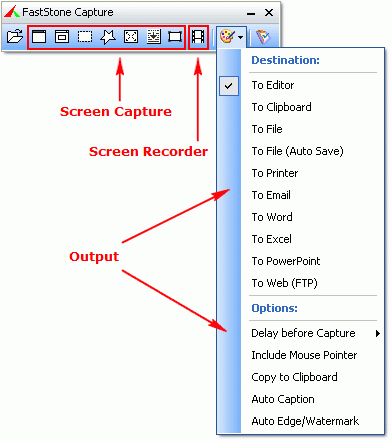
รูปตัวอย่าง เมนูการใช้งาน และ หน้าตาโปรแกรม FastStone Capture
คำบรรยายภาษาอังกฤษ (English Descriptions)
This program is called "FastStone Capture". It is a powerful, flexible and intuitive screen-capture utility. It allows you to capture anything on the screen including windows, objects, full screen, rectangle regions, freehand-selected regions and scrolling windows/web pages. It has innovative features such as a floating Capture Panel, hotkeys, resizing, cropping, text annotation, printing, e-mailing, screen magnifier, screen ruler and many more.
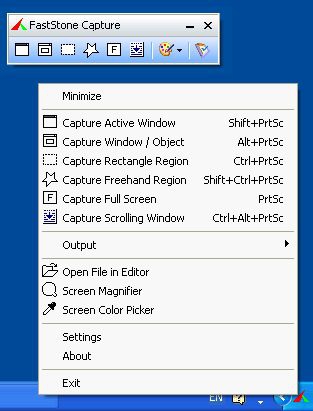

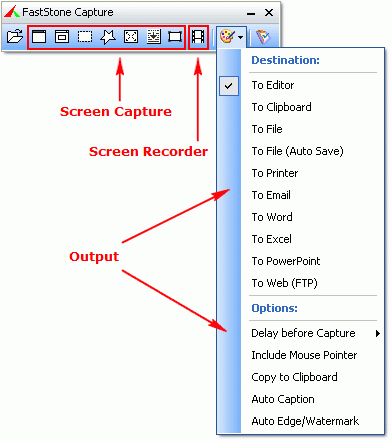
 คำสำคัญ
คำสำคัญ

โปรแกรมที่เกี่ยวข้อง !

ความคิดเห็น ()
|
ความคิดเห็นที่ 38
8 มีนาคม 2558 06:43:39
|
||
|
GUEST |

|
อนุภัทร
ขอบคุณครับ
|
|
ความคิดเห็นที่ 37
7 มีนาคม 2558 22:19:45
|
||
|
GUEST |

|
yots ss
เป็นโปรแกรมที่ดีมากครับ
|
|
ความคิดเห็นที่ 36
7 กุมภาพันธ์ 2558 23:41:26
|
||
|
GUEST |

|
พัท
ทดสอบ
|
|
ความคิดเห็นที่ 35
1 ธันวาคม 2557 09:40:16
|
||
|
GUEST |

|
chote
ขอบคูณครับ
|
|
ความคิดเห็นที่ 34
17 พฤศจิกายน 2557 19:49:15
|
||
|
GUEST |

|
เอค่า
ดีดี
|
|
ความคิดเห็นที่ 33
25 ตุลาคม 2557 07:26:18
|
||
|
GUEST |

|
สุธีรา
โอเคเลย
|
|
ความคิดเห็นที่ 32
24 ตุลาคม 2557 23:55:17
|
||
|
GUEST |

|
ดีดี้
เป็นอะไรที่ตอบโจทย์สำหรับทำสื่อการสอนมากๆๆๆ
|
|
ความคิดเห็นที่ 31
31 สิงหาคม 2557 21:52:28
|
||
|
GUEST |

|
jarjar
thank you very much
|
|
ความคิดเห็นที่ 30
20 สิงหาคม 2557 14:56:30
|
||
|
GUEST |

|
ริศรา
ว้าววว
|
|
ความคิดเห็นที่ 29
13 สิงหาคม 2557 14:14:08
|
||
|
GUEST |

|
สัญญา จูมสีสิงห์
โอเค
|
ซอฟต์แวร์ไทย
Thai Software
ซอฟต์แวร์ฟรี
Freeware
ซอฟต์แวร์สามัญ
First AID
ซอฟต์แวร์แนะนำ
Recommended
สูงสุดในสัปดาห์
Top Download
สูงสุดตลอดกาล
Hall of Fame
Submit Software

 ซอฟต์แวร์
ซอฟต์แวร์ แอปพลิเคชันบนมือถือ
แอปพลิเคชันบนมือถือ เช็คความเร็วเน็ต (Speedtest)
เช็คความเร็วเน็ต (Speedtest) เช็คไอพี (Check IP)
เช็คไอพี (Check IP) เช็คเลขพัสดุ
เช็คเลขพัสดุ สุ่มออนไลน์
สุ่มออนไลน์